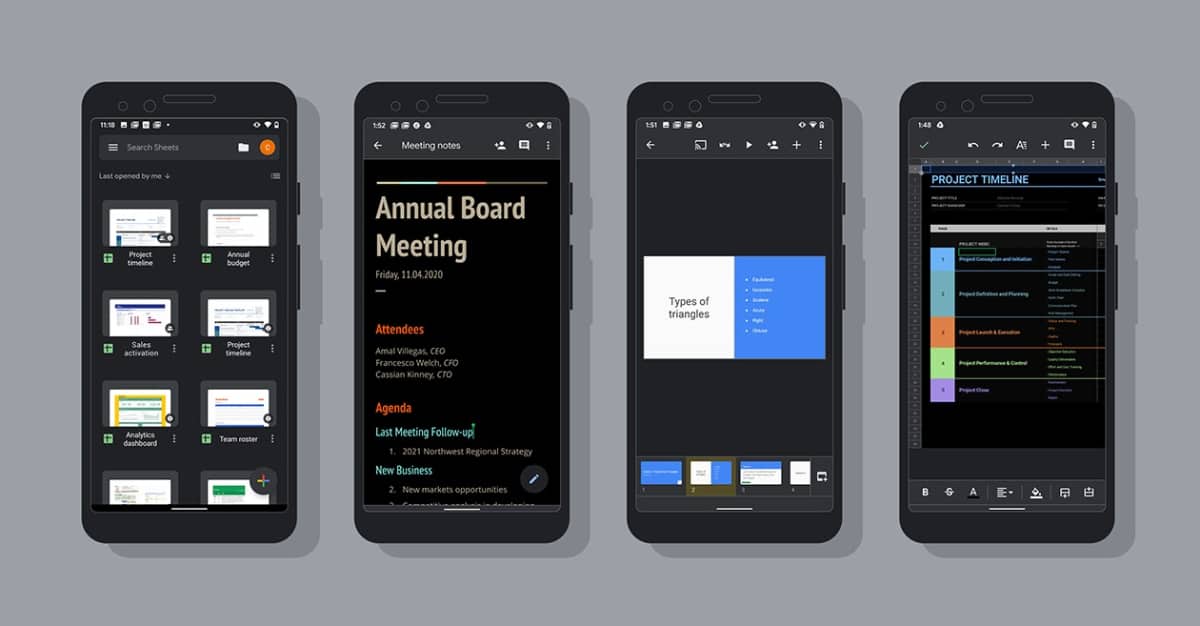
Hace un año Google anunció Android 10 para los móviles de marcas como Samsung, Huawei, LG, OnePlus y otros fabricantes que usan Android como sistema operativo. Una de las características más importantes de esta versión es el modo oscuro, y resulta que también es una de las que más polémica ha generado, ya que en muchas ocasiones los desarrolladores han tardado meses en actualizar su apps para que sean compatibles con el modo oscuro. Google, que ha tenido que adaptar muchas de sus aplicaciones con estos nuevos colores, también ha tardado. Incluso cuando Android 11 ya está entre nosotros en fase beta, la gran G todavía sigue actualizando algunas apps pendientes. Entre ellas, las de Google Docs.
Por suerte, los usuarios que utilizan las aplicaciones de productividad de Google ya pueden estar tranquilos. La compañía ha anunciado que ya están recibiendo el modo oscuro las tres aplicaciones principales de Google Docs: la app de Documentos, Hojas de cálculo y Presentaciones. Este modo oscuro se irá implementando de forma automática durante las próximas semanas. Por el momento, solo disponible en Android, aunque no tardará en llegar a iOS. Si quieres tener el modo oscuro en las apps de Google Docs, sigue estos pasos.
Pasos para activar el modo oscuro
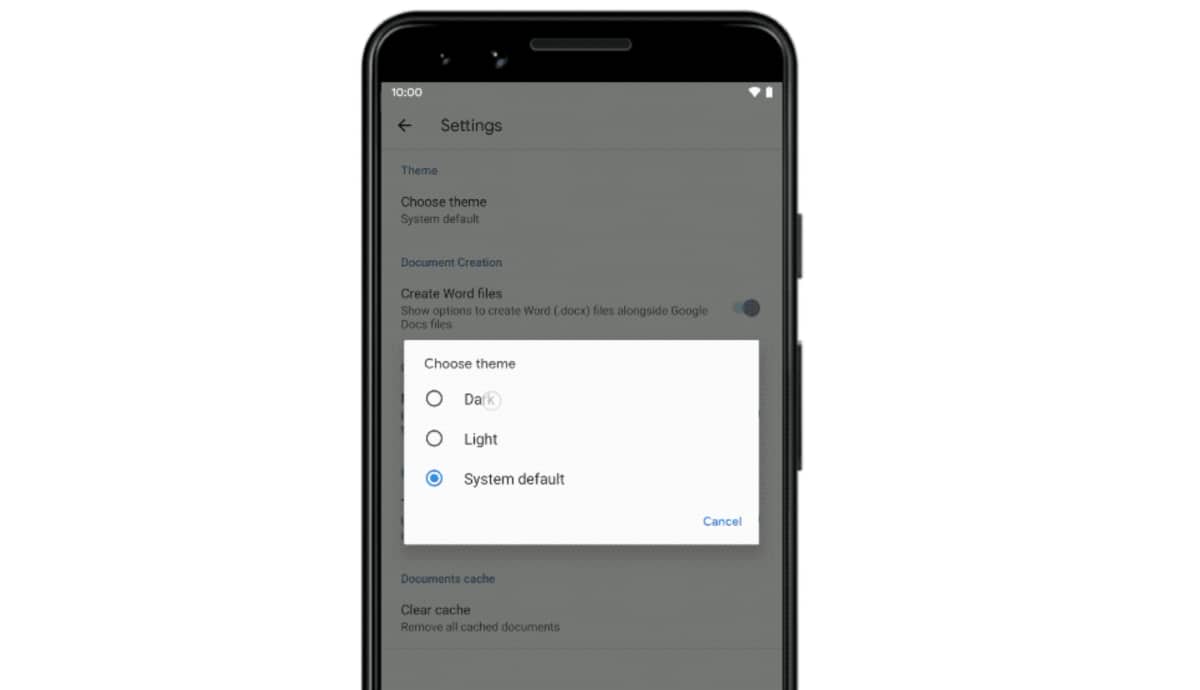
En primer lugar, comprueba si hay actualizaciones de estas apps en Google Play. Si no tienes ninguna actualización, puedes descargar la última versión desde APK Mirror. Solo tienes que pulsar en ‘Download APK’ y permitir la descarga. Además de activar la casilla de orígenes desconocidos para que te permita instalar el archivo. Pulsa en ‘Ajustes’ y activa la opción. Deja que la app se instale.
Puedes descargar aquí Documentos de Google | Hojas de cálculo | Presentaciones.
A continuación, abre cualquiera de las tres aplicaciones para ver si Google te ha activado el modo oscuro. Recuerda que se activa por fases y que podría tardar hasta dos semanas. En el menú lateral > Ajustes, aparecerá la opción ‘Tema’. Ahí puedes escoger qué color tono quieres establecer. Nos da tres opciones: modo oscuro, modo claro o predeterminado por el sistema. Esta última opción activa el modo oscuro dependiendo del sistema. Por lo tanto, si en el sistema tienes este modo desactivado, en la app también saldrá así o viceversa.





